Hoe u de omzetgroei in excel kunt berekenen (met voorbeeld)
U kunt de volgende formule in Excel gebruiken om de omzetgroei tussen twee verschillende perioden te berekenen:
=( B3 - B2 )/ B2
Deze formule berekent de omzetgroei, ervan uitgaande dat de waarde in cel B2 de waarde van de eerste verkoopperiode vertegenwoordigt en de waarde van cel B3 de waarde van de tweede verkoopperiode vertegenwoordigt.
Het volgende voorbeeld laat zien hoe u deze formule in de praktijk kunt gebruiken.
Voorbeeld: hoe u de omzetgroei in Excel kunt berekenen
Stel dat we de volgende gegevensset hebben die de totale omzet van een bedrijf gedurende tien opeenvolgende jaren weergeeft:
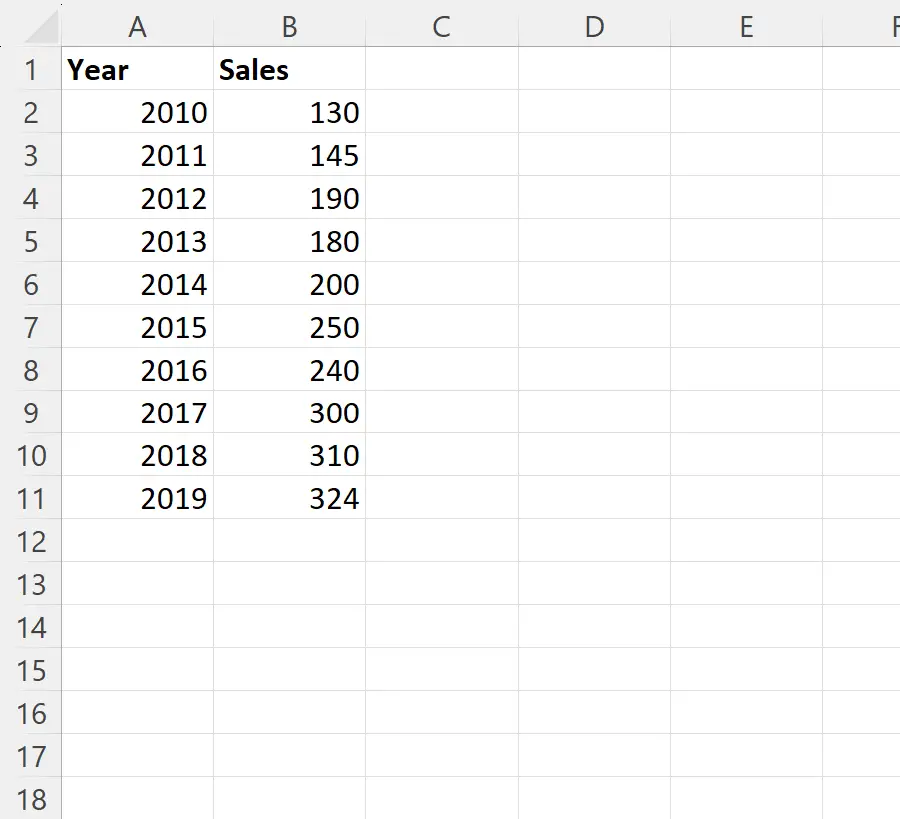
Stel dat we de omzetgroei voor elk jaar willen berekenen.
Om dit te doen, kunnen we de volgende formule in cel C3 typen:
=( B3 - B2 )/ B2
We kunnen vervolgens op deze formule klikken en deze naar elke resterende cel in kolom C slepen:
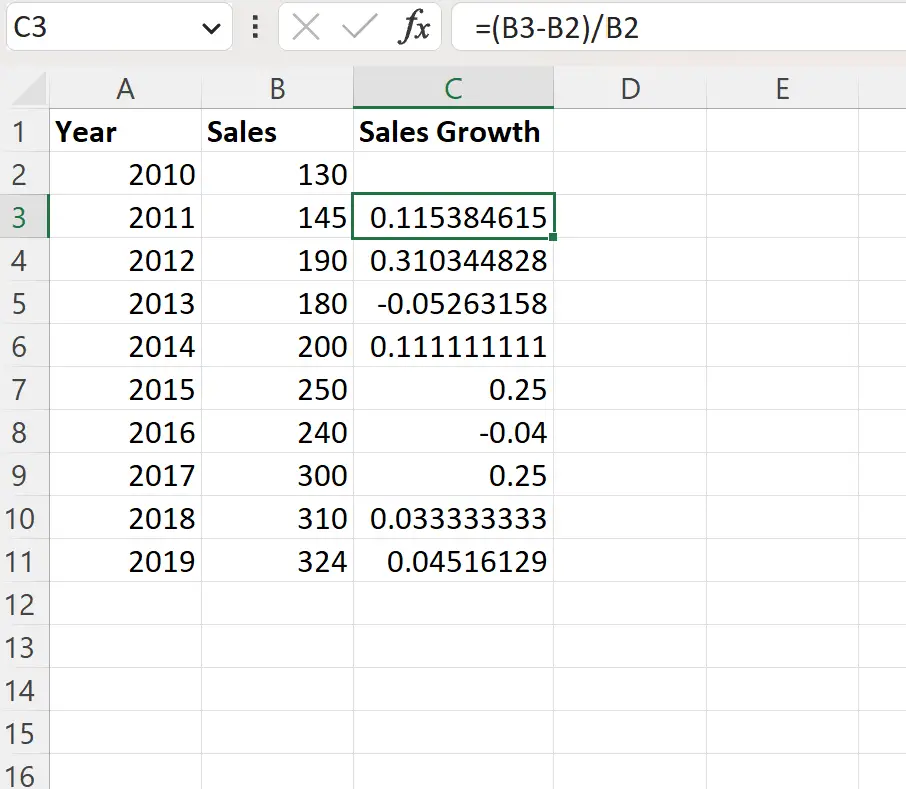
Vervolgens kunnen we de omzetgroeiwaarden als percentages weergeven door het celbereik C3:C11 te markeren en vervolgens op Percentage te klikken in het vervolgkeuzemenu Getalnotatie in de groep Getal op het tabblad Start :

Elk van de omzetgroeiwaarden wordt nu weergegeven als een percentage:
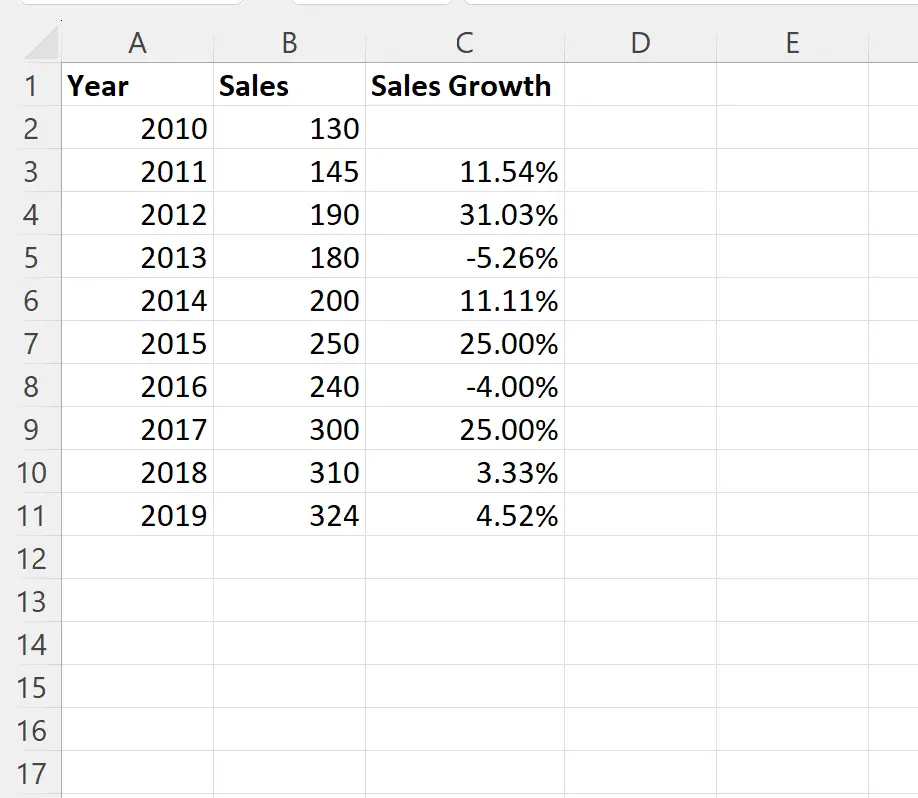
Uit het resultaat kunnen we zien:
- De omzet steeg tussen 2010 en 2011 met 11,54% .
- De omzet steeg tussen 2011 en 2012 met 31,03% .
- De omzet daalde tussen 2012 en 2013 met 5,26% .
Enzovoort.
Als u deze waarden wilt bekijken, kunt u het celbereik C3:C11 markeren, vervolgens op het tabblad Invoegen op het bovenste lint klikken en vervolgens op het pictogram met de naam Clusterkolom in de groep Diagrammen klikken:

Het volgende staafdiagram verschijnt met de omzetgroeiwaarden per jaar:
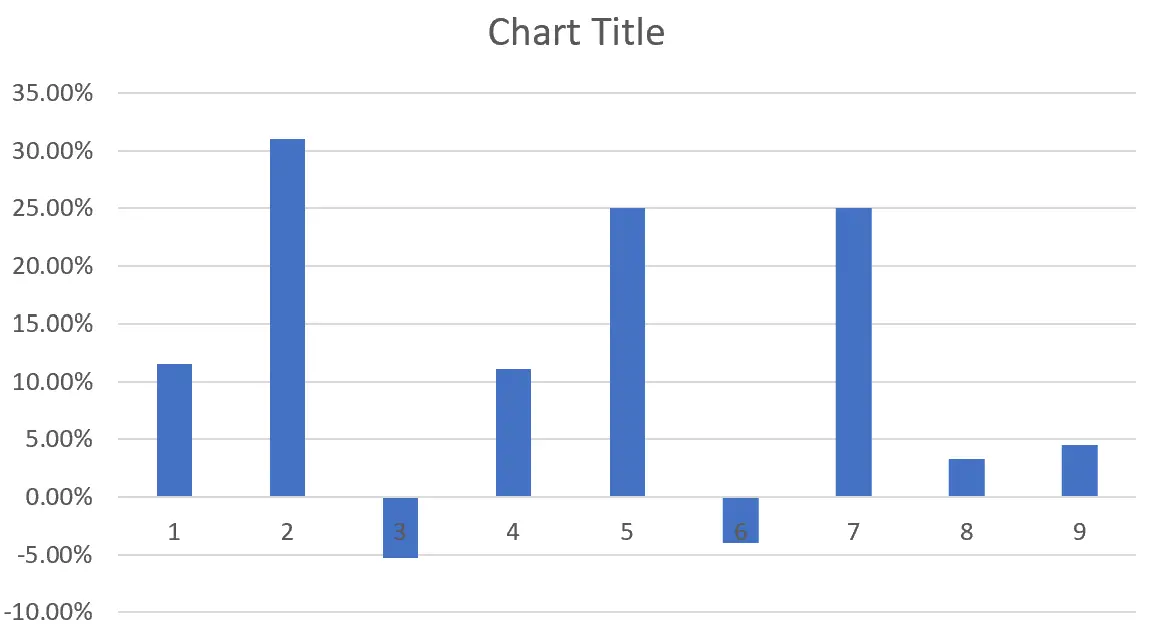
Hierdoor kunnen we snel zien welke jaren een positieve of negatieve omzetgroei kenden.
Aanvullende bronnen
In de volgende zelfstudies wordt uitgelegd hoe u andere veelvoorkomende bewerkingen in Excel uitvoert:
Hoe u een verkoopprognose maakt in Excel
Gegevens extrapoleren in Excel
Hoe u year-to-date-waarden kunt berekenen in Excel